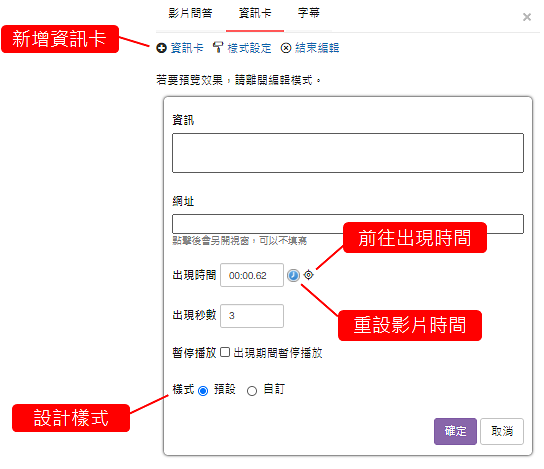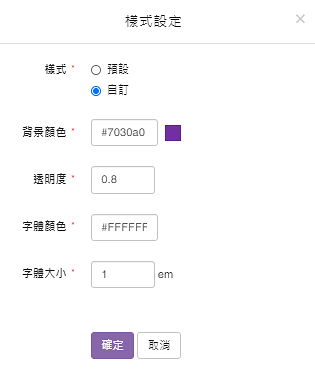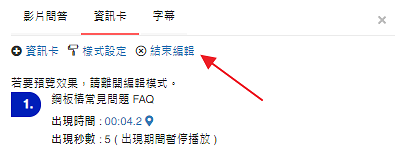除了影片問答,在影片中還可以設計「資訊卡」,在影片播放到指定時間點時就會出現設定的文字,甚至可以暫停播放,藉此提醒或強調影片上的重要資訊。
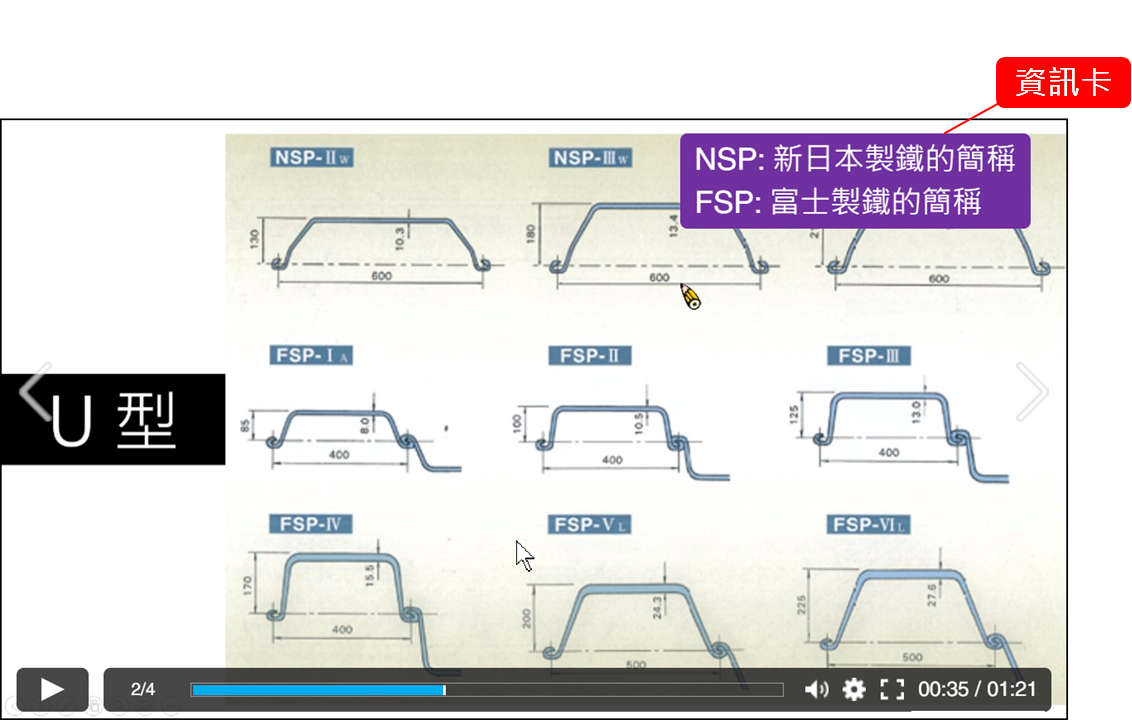
重點
- 1.
- 6.設定與功能說明以下是資訊卡的相關設定與功能說明。
- 撰寫資訊
依據需求填寫說明文字。
- 網址連結
輸入網址後,點擊資訊卡就會另開視窗前往該連結頁面 (可以空白)。
- 設定資訊卡出現時間
預設會帶入目前影片的位置,如果要重取影片的時間,可以點擊 圖示。
圖示。
- 前往出現時間
若要前往已設定的資訊卡出現時間,請點擊 圖示。
圖示。
- 設定出現秒數
資訊卡在影片中出現的秒數,時間到後會自動消失。
- 暫停播放
影片暫停播放後,資訊卡才會出現,顯示設定的出現秒數後,影片將自動繼續播放。
- 指定畫面位置
直接在畫面中拖曳資訊卡到特定位置即可。
- 設計資訊卡樣式
點擊「自訂」設計樣式,詳細說明請參考下面的步驟。
- 撰寫資訊